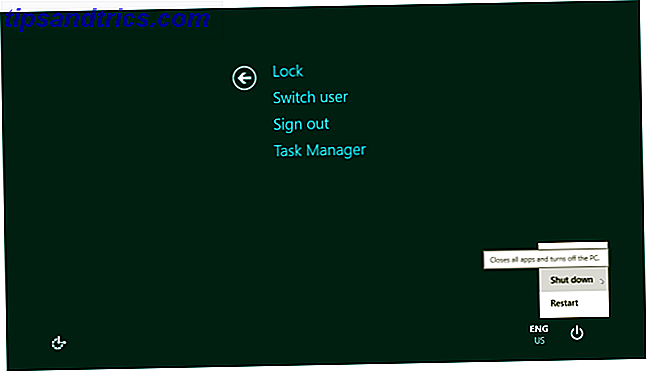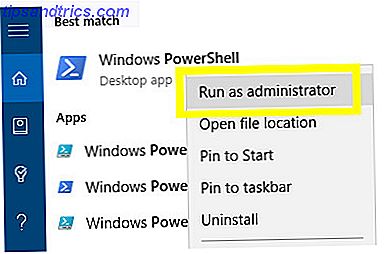Πότε ήταν η τελευταία φορά που έπρεπε να ασχοληθείς με το υλικό που σου επιτρέπει να συνδεθείς στο Διαδίκτυο; Ένας δρομολογητής είναι ένα κρίσιμο κομμάτι στο setup του διαδικτύου σας.
Ας εξηγήσουμε τι είναι ο δρομολογητής και να σας δώσουμε μερικές βασικές συμβουλές για τη χρήση του.
Τι είναι ένας δρομολογητής;
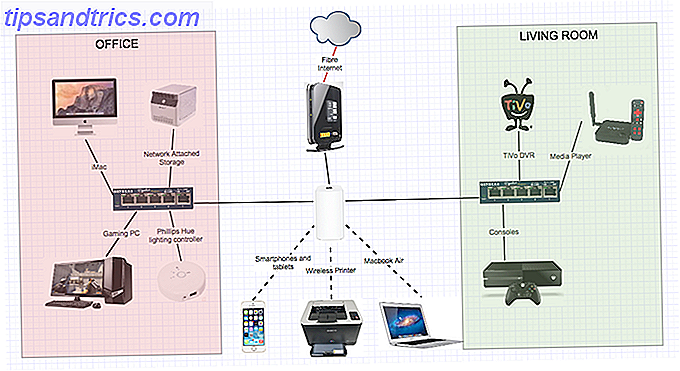
Οι δρομολογητές είναι οι κόμβοι που αποτελούν ένα δίκτυο υπολογιστών όπως το Διαδίκτυο. Ο δρομολογητής που χρησιμοποιείτε στο σπίτι είναι ο κεντρικός κόμβος του οικιακού σας δικτύου.
Λειτουργεί ως διαχειριστής πληροφοριών μεταξύ του διαδικτύου και όλων των συσκευών που πηγαίνουν στο διαδίκτυο (δηλαδή όλων των συσκευών που είναι συνδεδεμένες στο δρομολογητή). Σε γενικές γραμμές, οι δρομολογητές κατευθύνουν την εισερχόμενη κίνηση στον προορισμό της.
Αυτό κάνει επίσης το δρομολογητή σας την πρώτη γραμμή ασφαλείας στην προστασία του οικιακού σας δικτύου Πώς να ρυθμίσετε το δρομολογητή σας για να κάνετε το οικιακό σας δίκτυο πραγματικά ασφαλές Πώς να ρυθμίσετε το δρομολογητή σας ώστε να κάνει το οικιακό σας δίκτυο πραγματικά ασφαλές Οι προεπιλεγμένες ρυθμίσεις του δρομολογητή θέτουν το δίκτυό σας σε κίνδυνο, ξένους να πιέσουν υπερβολικά και να διαπράξουν εγκλήματα. Χρησιμοποιήστε την περίληψη μας για να διαμορφώσετε τις τυπικές ρυθμίσεις του δρομολογητή για να αποτρέψετε μη εξουσιοδοτημένη πρόσβαση στο δίκτυό σας. Διαβάστε περισσότερα από κακόβουλες επιθέσεις στο διαδίκτυο.
Τι κάνει ο δρομολογητής;
Ο δρομολογητής σας χειρίζεται την κυκλοφορία δικτύου. Για παράδειγμα, για να δείτε αυτό το άρθρο, τα πακέτα δεδομένων που κωδικοποιούν αυτόν τον ιστότοπο πρέπει να διέρχονται από τον διακομιστή μας μέσω διαφόρων κόμβων στο διαδίκτυο και τελικά μέσω του δρομολογητή σας για να φτάσουν στο τηλέφωνο ή στον υπολογιστή σας. Στη συσκευή σας, το πρόγραμμα περιήγησης σας αποκωδικοποιεί αυτά τα πακέτα δεδομένων για να εμφανίσει το άρθρο που διαβάζετε αυτήν τη στιγμή.
Επειδή ένα τυπικό νοικοκυριό διαθέτει περισσότερες από μία συσκευές που συνδέονται στο Διαδίκτυο, χρειάζεστε ένα δρομολογητή για τη διαχείριση των εισερχόμενων σημάτων δικτύου. Με άλλα λόγια, ο δρομολογητής σας βεβαιώνεται ότι τα πακέτα δεδομένων που κωδικοποιούν έναν ιστότοπο που θέλετε να προβάλετε στον υπολογιστή σας δεν αποστέλλονται στο τηλέφωνό σας. Το κάνει αυτό χρησιμοποιώντας τη διεύθυνση MAC της συσκευής σας.
Ενώ ο δρομολογητής σας διαθέτει μια μοναδική (εξωτερική) διεύθυνση IP για τη λήψη πακέτων δεδομένων από διακομιστές σε όλο τον κόσμο, κάθε συσκευή στο οικιακό σας δίκτυο φέρει επίσης μια μοναδική διεύθυνση IP Διεύθυνση IP και MAC: Γιατί είναι καλό; Διεύθυνση IP και MAC: Τι είναι καλό για αυτούς; Το διαδίκτυο δεν διαφέρει τόσο πολύ από την τακτική ταχυδρομική υπηρεσία. Αντί της διεύθυνσης κατοικίας, έχουμε διευθύνσεις IP. Αντί ονόματα, έχουμε διευθύνσεις MAC. Μαζί, παίρνουν τα δεδομένα στην πόρτα σας. Εδώ ... Διαβάστε περισσότερα. Με απλά λόγια, όταν προσπαθείτε να αποκτήσετε πρόσβαση σε πληροφορίες στο διαδίκτυο, ο δρομολογητής σας διατηρεί έναν πίνακα για να παρακολουθείτε ποια συσκευή ζήτησε πληροφορίες από πού. Με βάση αυτόν τον πίνακα, ο δρομολογητής διανέμει τα εισερχόμενα πακέτα δεδομένων στον σωστό παραλήπτη.
Ποια είναι η διαφορά μεταξύ μόντεμ και δρομολογητών;
Ένα μόντεμ μετατρέπει το σήμα αποκλειστικού δικτύου του ISP σας (φορέα παροχής υπηρεσιών διαδικτύου) σε ένα τυποποιημένο σήμα δικτύου. Θεωρητικά, μπορείτε να επιλέξετε ανάμεσα σε πολλούς ISP και μερικοί από αυτούς μπορούν να χρησιμοποιήσουν την ίδια διαδρομή παράδοσης. Το μόντεμ σας γνωρίζει ποια σήματα θέλετε να διαβάσετε και να μεταφράσετε.
Το είδος του modem που σας παρέχει ο ISP εξαρτάται από το πώς συνδέεστε στο διαδίκτυο. Για παράδειγμα, ένα μόντεμ DSL απαιτεί διαφορετική τεχνολογία από ένα ευρυζωνικό μόντεμ καλωδίων ή οπτικών ινών. Αυτό συμβαίνει επειδή κάποιος χρησιμοποιεί την χάλκινη καλωδίωση της τηλεφωνικής σας γραμμής, ενώ οι άλλοι χρησιμοποιούν ομοαξονικό καλώδιο ή καλώδιο οπτικών ινών, αντίστοιχα.
Το μόντεμ DSL πρέπει να φιλτράρει και να διαβάζει τόσο τις χαμηλές συχνότητες που παράγουν τα τηλέφωνα όσο και τα φωνητικά δεδομένα, καθώς και τις υψηλές συχνότητες των δεδομένων στο διαδίκτυο. Τα καλωδιακά μόντεμ, από την άλλη πλευρά, πρέπει να διαφοροποιούν τα σήματα τηλεόρασης και διαδικτύου, τα οποία μεταδίδονται με διαφορετικά κανάλια, παρά με διαφορετικές συχνότητες. Τέλος, η οπτική ίνα χρησιμοποιεί παλμούς φωτός για τη μετάδοση πληροφοριών. Το μόντεμ πρέπει να αποκωδικοποιήσει αυτά τα σήματα σε τυποποιημένα πακέτα δεδομένων.
Μόλις το μόντεμ μετατρέψει το σήμα δικτύου του ISP σε πακέτα δεδομένων, ο δρομολογητής μπορεί να τα διανείμει στη συσκευή στόχο Ποια είναι η διαφορά μεταξύ δρομολογητών, διανομέων και διακοπτών; Ποια είναι η διαφορά μεταξύ των δρομολογητών, των διανομέων και των διακοπτών; Είστε μπερδεμένοι για τις διαφορές μεταξύ ενός διανομέα, ενός διακόπτη και ενός δρομολογητή; Μην ανησυχείτε. Η απάντηση είναι πραγματικά πολύ απλή. Σε αυτό το άρθρο, το σπάσουμε για εσάς. Διαβάστε περισσότερα .
Χρειάζομαι ένα μόντεμ και έναν δρομολογητή;
Ναι και ΟΧΙ.
Παρόλο που χρειάζεστε και τα δύο, μπορεί να μην χρειάζεστε δύο ξεχωριστές συσκευές. Σήμερα, πολλά μόντεμ μπορούν επίσης να λειτουργήσουν ως δρομολογητές. Συνήθως, αυτές οι συσκευές λειτουργούν επίσης ως δρομολογητές Wi-Fi, πράγμα που σημαίνει ότι έχετε τρεις λειτουργίες σε μία μόνο συσκευή.

Πώς να χρησιμοποιήσετε ένα δρομολογητή
Ως επί το πλείστον, ένας δρομολογητής είναι ένα είδος συσκευής που ξεκινάει και ξεχνάει - αυτό συμβαίνει μέχρι να αρχίσετε να αντιμετωπίζετε προβλήματα με το δίκτυό σας Ο πλήρης οδηγός αντιμετώπισης προβλημάτων δικτύου των Windows Ο πλήρης οδηγός αντιμετώπισης προβλημάτων δικτύου των Windows Έχετε προβλήματα στο διαδίκτυο ή στο δίκτυο; Θα σας καθοδηγήσουμε στη ρύθμιση του δικτύου σας και θα σας δείξουμε απλές τεχνικές αντιμετώπισης προβλημάτων για να βρείτε και να διορθώσετε το πρόβλημα. Διαβάστε περισσότερα, σε ποιο σημείο ο δρομολογητής θα γίνει ένα ουσιαστικό μέρος της ρουτίνας αντιμετώπισης προβλημάτων.
Πώς να ρυθμίσετε ένα δρομολογητή
Συνήθως, οι δρομολογητές είναι συσκευές plug-and-play που δεν απαιτούν πρόσθετη ρύθμιση για λειτουργία. Ωστόσο, όπως προαναφέρθηκε, ο δρομολογητής σας είναι επίσης μια συσκευή ασφαλείας. Ως εκ τούτου, είναι σημαντικό να ρυθμίσετε το δρομολογητή σας με μη αυτόματο τρόπο 10 πράγματα που πρέπει να κάνετε με ένα ολοκαίνουργιο δρομολογητή 10 πράγματα που πρέπει να κάνετε με έναν ολοκαίνουργιο δρομολογητή Είτε αγοράσατε μόνο τον πρώτο δρομολογητή σας είτε έχετε αναβαθμίσει το παλιό σας δρομολογητή σε νέο, μερικά κρίσιμα πρώτα βήματα που πρέπει να πάρετε αμέσως για να τα ρυθμίσετε σωστά. Διαβάστε περισσότερα .
Συνιστούμε ανεπιφύλακτα την αλλαγή των προεπιλεγμένων διαπιστευτηρίων διαχειριστή, τη ρύθμιση ενός κωδικού πρόσβασης ασύρματου δικτύου και την απενεργοποίηση του WPS. Θα πρέπει επίσης να χρησιμοποιήσετε ένα ισχυρό πρότυπο ασύρματης κρυπτογράφησης, να αλλάξετε το προεπιλεγμένο όνομα SSID και το δρομολογητή IP και να απενεργοποιήσετε την απομακρυσμένη διαχείριση. Προηγουμένως καλύψαμε αυτά τα βήματα στο παραπάνω άρθρο, αλλά θα εξετάσουμε και μερικά από αυτά παρακάτω.
Πώς να αποκτήσετε πρόσβαση σε ένα δρομολογητή
Για να διαμορφώσετε τον δρομολογητή σας, πρέπει να δημιουργήσετε μια ενσύρματη σύνδεση μεταξύ του υπολογιστή σας και του δρομολογητή σας. Το καλώδιο LAN Ethernet που χρειάζεστε για αυτό θα πρέπει να έρχεται με το δρομολογητή σας.

Αφού δημιουργήσετε αυτή τη φυσική σύνδεση, ανοίξτε το πρόγραμμα περιήγησης και εισαγάγετε τη διεύθυνση IP του δρομολογητή σας. Η τυπική διεύθυνση IP του δρομολογητή είναι 192.168.1.1 . Ελέγξτε το πίσω μέρος του δρομολογητή σας για ένα αυτοκόλλητο με τις πληροφορίες που χρειάζεστε για να συνδεθείτε στο δρομολογητή σας, συμπεριλαμβανομένης της διεύθυνσης IP, του ονόματος χρήστη και του κωδικού πρόσβασης.
Μπορείτε επίσης να βρείτε τη διεύθυνση IP του δρομολογητή σας από την επιφάνεια εργασίας σας, όπως περιγράφεται παρακάτω. Όταν ανοίξετε τη σωστή διεύθυνση, θα δείτε μια οθόνη σύνδεσης όπου μπορείτε να εισαγάγετε τα προεπιλεγμένα στοιχεία σύνδεσης του δρομολογητή σας.
Τι είναι η διεύθυνση IP του δρομολογητή μου;
Για να βρείτε τη διεύθυνση IP του δρομολογητή σας από την άνεση του υπολογιστή σας των Windows, ανοίξτε μια γραμμή εντολών (κάντε δεξί κλικ στο κουμπί Έναρξη και επιλέξτε Γραμμή εντολών ), πληκτρολογήστε ipconfig και πατήστε Enter . Τώρα βρείτε την καταχώρηση που λέει Default Gateway . αυτή είναι η διεύθυνση IP του δρομολογητή σας.

Στο παράδειγμά μας, η προεπιλεγμένη πύλη είναι ένας router Telus Wi-Fi και η (εσωτερική) διεύθυνση IP είναι 192.168.1.254.
Πώς να αλλάξετε έναν κωδικό πρόσβασης διαχειριστή δρομολογητή
Σας συνιστούμε να αλλάξετε τον προεπιλεγμένο κωδικό πρόσβασης διαχειριστή του δρομολογητή. Επίσης, επειδή συνήθως εκτυπώνεται στο πίσω μέρος του δρομολογητή, οποιοσδήποτε με φυσική πρόσβαση στη συσκευή μπορεί να έχει πρόσβαση και να χειρίζεται τις ρυθμίσεις του διαδικτύου σας.
Όταν συνδέεστε για πρώτη φορά στο δρομολογητή σας, το λογισμικό μπορεί ακόμη και να σας ζητήσει να αλλάξετε τον κωδικό πρόσβασης διαχειριστή.

Για να αλλάξετε με μη αυτόματο τρόπο τον κωδικό πρόσβασης του δρομολογητή, συνδεθείτε στο δρομολογητή σας όπως περιγράφεται παραπάνω. Τα παρακάτω βήματα θα εξαρτηθούν από το δρομολογητή σας. Γενικά, θα πρέπει να αναζητήσετε μια ενότητα που να καλύπτει την ασφάλεια, την προηγμένη ρύθμιση ή τη διαχείριση .
Στον δρομολογητή Telus μου, η ρύθμιση βρίσκεται στην ενότητα Ασφάλεια> Κωδικός πρόσβασης διαχειριστή . Απλά εισάγετε τον παλιό σας κωδικό πρόσβασης, εισάγετε δύο φορές τον νέο κωδικό πρόσβασης για να επιβεβαιώσετε και, στη συνέχεια, αποθηκεύστε τις αλλαγές

Εάν ο δρομολογητής σας έχει παραβιαστεί και ο κωδικός πρόσβασης έχει αλλάξει, μπορείτε να προσπαθήσετε να επαναφέρετε τον δρομολογητή σας (δείτε παρακάτω για οδηγίες) για να επαναφέρετε τις προεπιλεγμένες ρυθμίσεις, συμπεριλαμβανομένων των προεπιλεγμένων διαπιστευτηρίων σύνδεσης.
Σημείωση: Μερικοί δρομολογητές θα σας επιτρέψουν να επαναφέρετε τον κωδικό πρόσβασής σας χρησιμοποιώντας τον προεπιλεγμένο κωδικό πρόσβασης που βρίσκεται στο πίσω μέρος του δρομολογητή σας. Σε αυτήν την περίπτωση, βεβαιωθείτε ότι η φυσική πρόσβαση στο δρομολογητή σας περιορίζεται σε έναν αξιόπιστο κύκλο ατόμων.
Πώς να αλλάξετε έναν κωδικό πρόσβασης Wi-Fi δρομολογητή
Ο δρομολογητής σας διαθέτει έναν προεπιλεγμένο κωδικό πρόσβασης Wi-Fi, τον οποίο θα πρέπει να αλλάξετε για να αυξήσετε την ασφάλεια.
Για να αλλάξετε τον προεπιλεγμένο κωδικό πρόσβασης, συνδεθείτε στο δρομολογητή σας όπως περιγράφεται παραπάνω για να αποκτήσετε πρόσβαση στο διαχειριστή του. Τα ακριβή βήματα θα εξαρτηθούν από το δρομολογητή σας. Γενικά, βρείτε τις ασύρματες ρυθμίσεις. Ο δρομολογητής σας μπορεί να καλέσει τον κωδικό σας Wi-Fi ως κλειδί ασφαλείας ή φράση πρόσβασης.

Σας συνιστούμε να χρησιμοποιήσετε ένα ασφαλές πρωτόκολλο ασφαλείας και κρυπτογράφηση όπως WPA. Αν έχετε ένα προηγμένο τεχνολογικό δρομολογητή, ίσως έχετε πρόσβαση σε κρυπτογράφηση WPA3 Όλα όσα πρέπει να ξέρετε για την ασφάλεια WPA3 και Wi-Fi Όλα όσα πρέπει να ξέρετε για την ασφάλεια WPA3 και Wi-Fi Η συμμαχία Wi-Fi Το πιο πρόσφατο πρότυπο ασφάλειας Wi-Fi είναι το WPA3. Τι βελτιώνει; Θα το χρησιμοποιήσει ο δρομολογητής; Και πότε θα είναι διαθέσιμο το WPA3; Διαβάστε περισσότερα . Χρησιμοποιησετο!
Πώς να κάνετε επανεκκίνηση ενός δρομολογητή
Η επανεκκίνηση του δρομολογητή σας είναι ένα απλό βήμα αντιμετώπισης προβλημάτων που θα μπορούσε να σας βοηθήσει να επιλύσετε τυχαίο πρόβλημα δικτύου. Αν έχετε ξεχωριστό δρομολογητή και μόντεμ, φροντίστε να ακολουθήσετε αυτά τα βήματα για να αποφύγετε τη δημιουργία μεγαλύτερου προβλήματος:
- Αποσυνδέστε όλο το υλικό του δικτύου σας. Αυτό περιλαμβάνει το μόντεμ, το δρομολογητή και ενδεχομένως τους διακόπτες δικτύου.
- Περιμένετε τουλάχιστον 10 δευτερόλεπτα. Αυτό το βήμα είναι κρίσιμο! Από τη μία πλευρά, ένας σύντομος χρόνος κατάψυξης μεταξύ της απενεργοποίησης και της επανενεργοποίησης της συσκευής μπορεί να αποτρέψει τη ζημιά υλικού. Από την άλλη πλευρά, θα βεβαιωθείτε ότι η μνήμη RAM του δρομολογητή σας είναι πλήρως εκκαθαρισμένη και εάν χρησιμοποιείτε δυναμικές διευθύνσεις IP, το μόντεμ σας θα ζητήσει μια νέα διεύθυνση IP.
- Γυρίστε το μόντεμ σας ξανά.
- Περιμένετε να γίνει εκκίνηση του μόντεμ σας και να δημιουργήσετε μια σύνδεση. Αυτό είναι ένα άλλο κρίσιμο βήμα! Το μόντεμ σας χρειάζεται χρόνο για να πιστοποιήσετε (κουνήστε τα χέρια) με τον ISP σας και λάβετε μια νέα διεύθυνση IP.
- Ενεργοποιήστε το δρομολογητή σας. Προφανώς, εάν το μόντεμ και ο δρομολογητής σας είναι μια συσκευή, μπορείτε να παραλείψετε αυτό το βήμα.
- Επανασυνδεθείτε με οποιοδήποτε άλλο υλικό δικτύου που αποσυνδέσατε νωρίτερα.
Θα πρέπει να το δώσετε λίγα λεπτά πριν το internet σας επανέλθει. Περιμένετε να αποκαταστήσουν τη σύνδεσή σας οι συσκευές και, στη συνέχεια, ελέγξτε αν η επανεκκίνηση λύνει τα ζητήματα που είχατε.
Πώς να επαναφέρετε έναν δρομολογητή
Σε περίπτωση που χάσετε ποτέ τον προσαρμοσμένο κωδικό πρόσβασης του δρομολογητή σας ή βλάψετε τις ρυθμίσεις, μια επαναφορά μπορεί να επαναφέρει τις προεπιλεγμένες ρυθμίσεις και τα στοιχεία σύνδεσης.
Για να επαναφέρετε το δρομολογητή, βρείτε το αντίστοιχο φυσικό κουμπί και πατήστε το για τουλάχιστον 10 δευτερόλεπτα. Μπορεί να χρειαστεί να χρησιμοποιήσετε έναν ακροδέκτη για πρόσβαση στο κουμπί επαναφοράς.
Αφού επαναφέρετε πλήρως το δρομολογητή, θα μπορείτε να έχετε πρόσβαση σε αυτό χρησιμοποιώντας τα προεπιλεγμένα στοιχεία σύνδεσης που αναφέρονται στην πλάτη του. Αλλά πρώτα, δώστε λίγο χρόνο για να επαναφέρετε τη σύνδεσή του στο διαδίκτυο.
Ο δρομολογητής σας με λίγα λόγια
Τώρα γνωρίζετε τα βασικά στοιχεία του δρομολογητή και πώς να το χρησιμοποιήσετε.
Αν αναρωτιέστε τι είδους δρομολογητή χρειάζεστε Πρέπει να αγοράσω ένα καλωδιακό διαδικτυακό δρομολογητή Wi-Fi, μόντεμ ή και τα δύο; Πρέπει να αγοράσω ένα δρομολογητή Wi-Fi με καλωδιακό Internet, ένα μόντεμ ή και τα δύο; Χρειάζεστε ένα δρομολογητή Wi-Fi, καλωδιακό μόντεμ ή και τα δύο; Οι περισσότεροι άνθρωποι δεν το σκέφτονται πολύ επειδή μπορούν να ζητήσουν απλώς φίλους και οικογένεια για βοήθεια όταν προκύψουν προβλήματα. Διαβάστε περισσότερα για τον τρόπο ενίσχυσης του σήματος Wi-Fi 8 Συμβουλές για την αποτελεσματική ενίσχυση του σήματος ασύρματου δρομολογητή 8 Συμβουλές για την αποτελεσματική ενίσχυση του σήματος ασύρματου δρομολογητή Εάν το σήμα του ασύρματου δρομολογητή σας δεν φαίνεται να φτάνει πολύ μακριά ή εάν το σήμα συνεχίζει να πέφτει για κάποιος περίεργος λόγος, εδώ είναι μερικά πράγματα που μπορείτε να κάνετε ότι μπορεί να το διορθώσετε. Διαβάστε περισσότερα ή εάν έχετε οποιεσδήποτε άλλες ερωτήσεις σχετικά με τη ρύθμιση του δρομολογητή σας, θα βρείτε αναλυτικές συμβουλές στα αρχεία μας.

![Mailbird: Αλλάξτε τον τρόπο που χρησιμοποιείτε Email [Giveaway]](https://www.tipsandtrics.com/img/windows/892/mailbird-change-way-you-use-email.png)